ਵਿਸ਼ਾ - ਸੂਚੀ
ਜੇਕਰ ਤੁਸੀਂ Excel ਵਿੱਚ ਹਰ nਵੀਂ ਕਤਾਰ ਨੂੰ ਮਿਟਾਉਣ ਦੇ ਸਭ ਤੋਂ ਆਸਾਨ ਤਰੀਕੇ ਲੱਭ ਰਹੇ ਹੋ, ਤਾਂ ਤੁਹਾਨੂੰ ਇਹ ਲੇਖ ਮਦਦਗਾਰ ਲੱਗ ਸਕਦਾ ਹੈ। ਕਈ ਵਾਰ ਡਾਟਾ ਸਾਰਣੀ ਵਿੱਚ ਵਾਰ-ਵਾਰ ਹਰ ਦੂਜੀ, ਤੀਜੀ, ਜਾਂ ਕਿਸੇ ਹੋਰ ਨੰਬਰ ਦੀਆਂ ਕਤਾਰਾਂ ਨੂੰ ਮਿਟਾਉਣ ਦੀ ਲੋੜ ਹੁੰਦੀ ਹੈ। ਇੱਕ ਵੱਡੇ ਡੇਟਾਸੈਟ ਲਈ ਇਸ ਚੀਜ਼ ਨੂੰ ਹੱਥੀਂ ਕਰਨਾ ਸਮਾਂ ਬਰਬਾਦ ਕਰਨ ਵਾਲਾ ਅਤੇ ਇੱਕ ਬਹੁਤ ਹੀ ਔਖਾ ਕੰਮ ਹੋਵੇਗਾ। ਇਸ ਲਈ, ਆਓ ਇਸ ਕੰਮ ਨੂੰ ਜਲਦੀ ਕਰਨ ਲਈ ਕੁਝ ਆਸਾਨ ਤਰੀਕੇ ਪੇਸ਼ ਕਰੀਏ।
ਵਰਕਬੁੱਕ ਡਾਊਨਲੋਡ ਕਰੋ
ਹਰ nਵੀਂ ਕਤਾਰ ਨੂੰ ਮਿਟਾਓ.xlsm
ਹਰ nਵੀਂ ਕਤਾਰ ਨੂੰ ਮਿਟਾਉਣ ਦੇ 6 ਤਰੀਕੇ Excel
ਇੱਥੇ, ਮੇਰੇ ਕੋਲ ਕੁਝ ਕਤਾਰਾਂ ਵਾਲਾ ਇੱਕ ਡੇਟਾਸੈਟ ਹੈ, ਪਰ ਮੈਂ ਉਤਪਾਦ ਦੇ ਰੂਪ ਵਿੱਚ ਜੁੱਤੀ ਵਾਲੀਆਂ ਕਤਾਰਾਂ ਨਹੀਂ ਚਾਹੁੰਦਾ ਹਾਂ। ਇਹ ਉਤਪਾਦ ਹਰ ਤੀਜੀ ਕਤਾਰ ਵਿੱਚ ਸਾਰਣੀ ਵਿੱਚ ਦਿਖਾਈ ਦੇ ਰਿਹਾ ਹੈ। ਹੁਣ, ਮੈਂ ਹੇਠਾਂ ਇਹਨਾਂ ਅਣਚਾਹੇ ਦੁਹਰਾਈਆਂ ਗਈਆਂ ਕਤਾਰਾਂ ਨੂੰ ਆਸਾਨੀ ਨਾਲ ਮਿਟਾਉਣ ਦੇ ਕੁਝ ਤਰੀਕੇ ਦਿਖਾਵਾਂਗਾ।

ਢੰਗ-1: ਵਿਸ਼ੇਸ਼ ਅੱਖਰਾਂ ਦੀ ਵਰਤੋਂ ਕਰਕੇ ਹਰ nਵੀਂ ਕਤਾਰ ਨੂੰ ਮਿਟਾਉਣਾ
ਮਿਟਾਉਣ ਲਈ ਹਰ nਵੀਂ (ਸਾਡੇ ਕੇਸ ਵਿੱਚ ਤੀਸਰੀ) ਕਤਾਰ ਵਿੱਚ ਤੁਸੀਂ ਨਵੇਂ ਪੇਸ਼ ਕੀਤੇ ਕਾਲਮ ਨੂੰ ਮਿਟਾਓ ਵਿੱਚ ਕੁਝ ਵਿਸ਼ੇਸ਼ ਅੱਖਰਾਂ ਦੀ ਵਰਤੋਂ ਕਰ ਸਕਦੇ ਹੋ।

ਸਟੈਪ-1 :
➤ ਡਿਲੀਟ ਕਾਲਮ ਦੀਆਂ ਪਹਿਲੀਆਂ ਤਿੰਨ ਕਤਾਰਾਂ ਵਿੱਚ ਵਿਸ਼ੇਸ਼ ਅੱਖਰ ਜਿਵੇਂ ਕਿ *, ?, ! ਆਦਿ ਜਾਂ ਤੁਹਾਡੇ ਅਨੁਸਾਰ ਕੋਈ ਹੋਰ ਅੱਖਰ ਟਾਈਪ ਕਰੋ। ਚੋਣ।

➤ ਕਾਲਮ ਮਿਟਾਓ
➤ ਫਿਲ ਹੈਂਡਲ<9 ਦੇ ਪਹਿਲੇ ਤਿੰਨ ਸੈੱਲਾਂ ਨੂੰ ਚੁਣੋ।> ਟੂਲ।

ਹੁਣ, ਪਹਿਲੇ ਤਿੰਨ ਅੱਖਰ ਬਾਕੀ ਸੈੱਲਾਂ ਵਿੱਚ ਵਾਰ-ਵਾਰ ਦਿਖਾਈ ਦੇਣਗੇ।
ਤੁਸੀਂ ਇਸਨੂੰ ਇੱਥੇ ਦੇਖ ਸਕਦੇ ਹੋ “!” ਵਿੱਚ ਦੁਹਰਾਇਆ ਜਾਂਦਾ ਹੈ ਕਾਲਮ ਮਿਟਾਓ ਦੀਆਂ ਹਰ ਤਿੰਨ ਕਤਾਰਾਂ।

ਸਟੈਪ-2 :
➤ <6 'ਤੇ ਜਾਓ>ਘਰ ਟੈਬ>> ਸੰਪਾਦਨ ਡ੍ਰੌਪਡਾਉਨ>> ਲੱਭੋ & ਚੁਣੋ ਡ੍ਰੌਪਡਾਊਨ>&g ਲੱਭੋ ਵਿਕਲਪ

ਲੱਭੋ ਅਤੇ ਬਦਲੋ ਡਾਇਲਾਗ ਬਾਕਸ ਦਿਖਾਈ ਦੇਵੇਗਾ।
➤ ਟਾਈਪ ਕਰੋ “ !” in ਕੀ ਲੱਭੋ ਵਿਕਲਪ।
➤ਚੁਣੋ ਸਭ ਲੱਭੋ

ਹੁਣ “ !” ਵਾਲੇ ਸਾਰੇ ਸੈੱਲ ਦਿਖਾਈ ਦੇਵੇਗਾ।
➤ CTRL ਦਬਾ ਕੇ ਇਹਨਾਂ ਸਾਰੇ ਸੈੱਲਾਂ ਨੂੰ ਚੁਣੋ।

➤ਇਸ ਡਾਇਲਾਗ ਬਾਕਸ ਨੂੰ ਬੰਦ ਕਰੋ
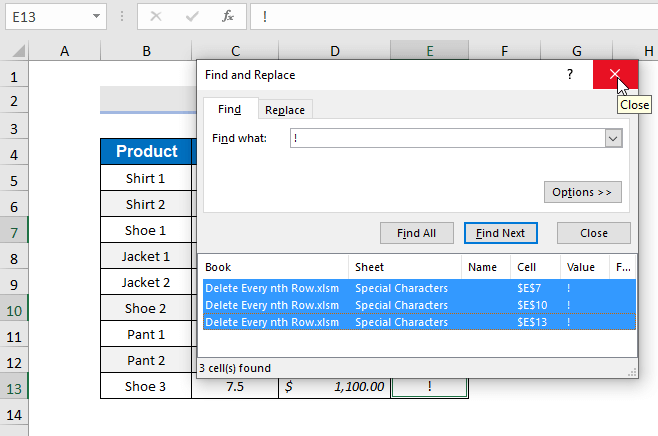
ਇੱਥੇ, “ !” ਵਾਲੇ ਸਾਰੇ ਸੈੱਲ ਚੁਣਿਆ ਗਿਆ ਹੈ।
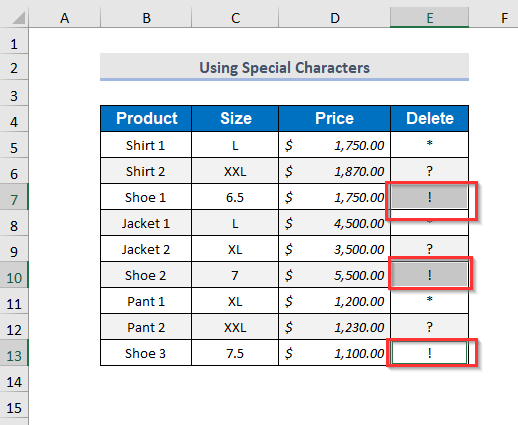
➤ ਹੋਮ ਟੈਬ>> ਸੈੱਲ ਡ੍ਰੌਪਡਾਊਨ>> 'ਤੇ ਜਾਓ ਮਿਟਾਓ ਡ੍ਰੌਪਡਾਉਨ>> ਸ਼ੀਟ ਕਤਾਰਾਂ ਨੂੰ ਮਿਟਾਓ ਵਿਕਲਪ
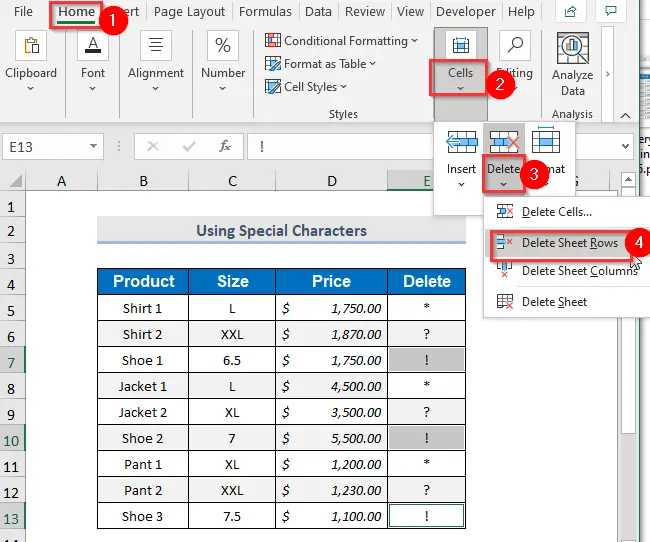
ਫਿਰ ਜੁੱਤੀ ਵਾਲੀਆਂ ਕਤਾਰਾਂ ਨੂੰ ਮਿਟਾ ਦਿੱਤਾ ਜਾਵੇਗਾ।

ਨਤੀਜਾ :
ਕਾਲਮ ਮਿਟਾਓ ਨੂੰ ਮਿਟਾਉਣ ਤੋਂ ਬਾਅਦ ਤੁਹਾਡੇ ਕੋਲ ਹੇਠਾਂ ਦਿੱਤੇ ਨਤੀਜੇ ਹੋਣਗੇ।

ਹੋਰ ਪੜ੍ਹੋ: ਐਕਸਲ ਵਿੱਚ ਕਈ ਕਤਾਰਾਂ ਨੂੰ ਸਥਿਤੀ ਨਾਲ ਕਿਵੇਂ ਮਿਟਾਉਣਾ ਹੈ
ਢੰਗ-2: ਹਰ ਇੱਕ ਨੂੰ ਮਿਟਾਉਣ ਲਈ MOD ਫੰਕਸ਼ਨ ਦੀ ਵਰਤੋਂ ਕਰਨਾ nਵੀਂ ਕਤਾਰ
ਤੁਸੀਂ ਹਰ ਤੀਜੀ ਕਤਾਰ ਨੂੰ ਮਿਟਾਉਣ ਲਈ MOD ਫੰਕਸ਼ਨ ਦੀ ਵਰਤੋਂ ਕਰ ਸਕਦੇ ਹੋ। ਅਜਿਹਾ ਕਰਨ ਲਈ ਮੈਂ ਦੋ ਕਾਲਮ ਜੋੜ ਦਿੱਤੇ ਹਨ; ਕਾਊਂਟਰ ਅਤੇ ਮਿਟਾਓ ।
25>
ਸਟੈਪ-1 :
➤ਇਸ ਵਿੱਚ ਕਾਊਂਟਰ ਕਾਲਮ , ਸਿਰਲੇਖ ਨੂੰ ਛੱਡ ਕੇ ਇਹਨਾਂ ਕਤਾਰਾਂ ਦਾ ਸੀਰੀਅਲ ਨੰਬਰ ਦਾਖਲ ਕਰੋ।
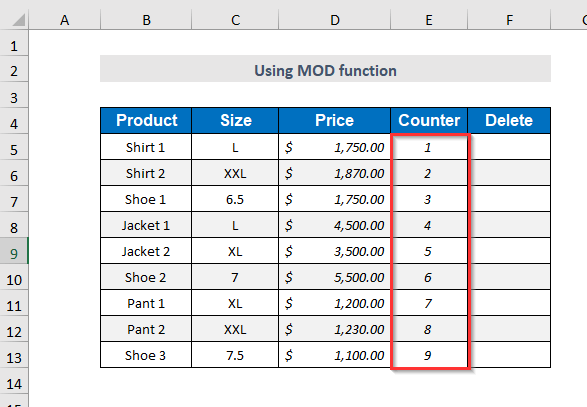
ਸਟੈਪ-2 :
➤ ਮਿਟਾਓ ਵਿੱਚ ਪਹਿਲਾ ਸੈੱਲ , F5 ਚੁਣੋ।ਕਾਲਮ ।
➤ਹੇਠ ਦਿੱਤੇ ਫਾਰਮੂਲੇ ਨੂੰ ਟਾਈਪ ਕਰੋ
=MOD(E5,3) ਇੱਥੇ, E5 ਹੈ ਨੰਬਰ, ਅਤੇ 3 ਭਾਜਕ ਹੈ ਅਤੇ ਬਾਕੀ ਨੂੰ ਨੰਬਰ ਨੂੰ <ਦੁਆਰਾ ਵੰਡੇ ਜਾਣ ਤੋਂ ਬਾਅਦ ਵਾਪਸ ਕੀਤਾ ਜਾਵੇਗਾ। 6>ਭਾਜਕ ।
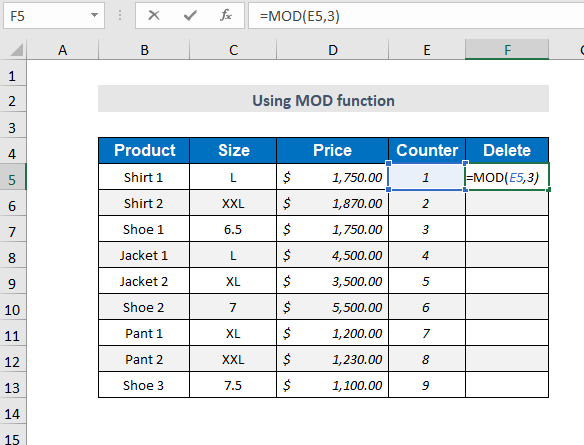
ਸਟੈਪ-3 :
➤ ENTER
ਦਬਾਓ➤ ਫਿਲ ਹੈਂਡਲ
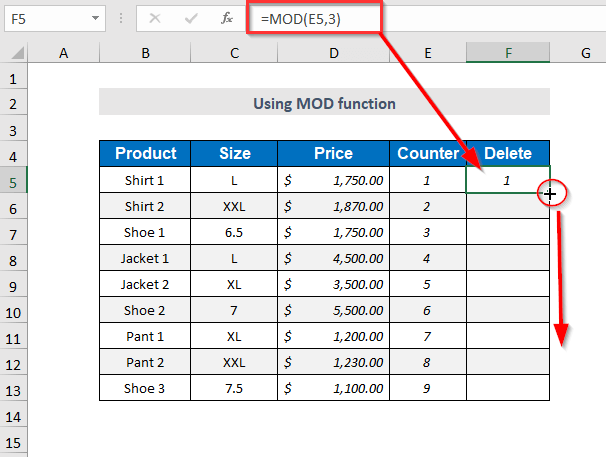
ਫਿਰ ਹੇਠਾਂ ਦਿੱਤੇ ਮੁੱਲ ਡਿਲੀਟ ਕਾਲਮ ਵਿੱਚ ਦਿਖਾਈ ਦੇਣਗੇ। ਇੱਥੇ, 0 ਹਰ ਤੀਜੀ ਕਤਾਰ ਵਿੱਚ ਦਿਖਾਈ ਦੇਵੇਗਾ।

ਸਟੈਪ-4 :
➤ਚੁਣੋ ਡਾਟਾ ਸਾਰਣੀ।
➤ ਡਾਟਾ ਟੈਬ>> ਕ੍ਰਮਬੱਧ & ਫਿਲਟਰ ਡ੍ਰੌਪਡਾਉਨ>> ਫਿਲਟਰ ਵਿਕਲਪ
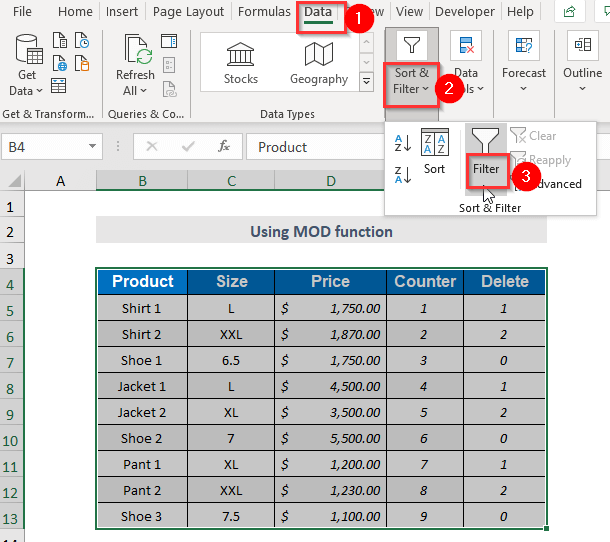
➤ ਕਾਲਮ ਮਿਟਾਓ ਵਿੱਚ ਸੰਕੇਤ ਚਿੰਨ੍ਹ ਦੀ ਚੋਣ ਕਰੋ।

➤ਚੁਣੋ 0 ਅਤੇ ਦਬਾਓ ਠੀਕ ਹੈ ।
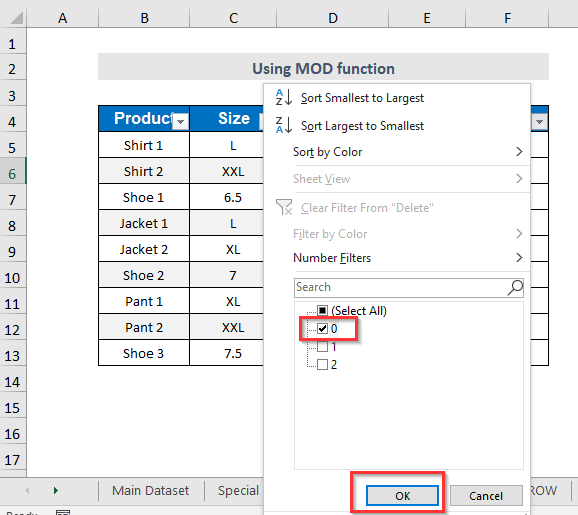
ਹੇਠ ਦਿੱਤੀ ਸਾਰਣੀ ਹੋਵੇਗੀ 0 ਦੁਆਰਾ ਫਿਲਟਰ ਕਰਨ ਤੋਂ ਬਾਅਦ ਦਿਖਾਈ ਦਿੰਦਾ ਹੈ।

ਸਟੈਪ-5 :
➤ਡੇਟਾ ਟੇਬਲ ਦੀ ਚੋਣ ਕਰੋ।
➤ਆਪਣੇ ਮਾਊਸ 'ਤੇ ਸੱਜਾ-ਕਲਿੱਕ ਕਰੋ
➤ਚੁਣੋ ਕਤਾਰ ਮਿਟਾਓ
34>
ਅਣਲੁਕੀਆਂ ਕਤਾਰਾਂ ਨੂੰ ਮਿਟਾ ਦਿੱਤਾ ਗਿਆ ਹੈ।

ਲੁਕੀਆਂ ਕਤਾਰਾਂ ਨੂੰ ਅਣਹਾਈਡ ਕਰਨ ਲਈ ਤੁਹਾਨੂੰ ਫਿਲਟਰ ਵਿਕਲਪ ਨੂੰ ਅਣਕਲਿੱਕ ਕਰਨਾ ਹੋਵੇਗਾ।
➤ ਡਾਟਾ 'ਤੇ ਜਾਓ। ਟੈਬ>> ਕ੍ਰਮਬੱਧ & ਫਿਲਟਰ ਡ੍ਰੌਪਡਾਉਨ>> ਫਿਲਟਰ ਵਿਕਲਪ

ਫਿਰ ਹੇਠ ਦਿੱਤੀ ਸਾਰਣੀ ਦਿਖਾਈ ਦੇਵੇਗੀ।
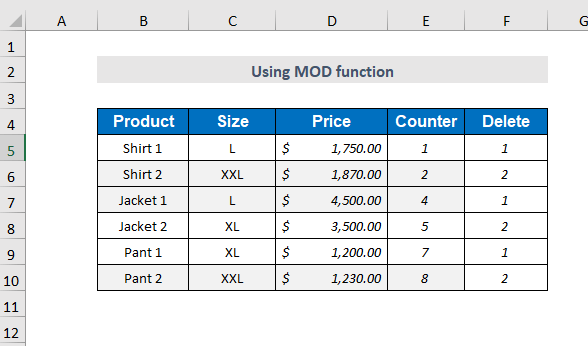
ਨਤੀਜਾ :
ਕਾਊਂਟਰ ਕਾਲਮ ਅਤੇ ਕਾਲਮ ਮਿਟਾਓ ਨੂੰ ਮਿਟਾਉਣ ਤੋਂ ਬਾਅਦ ਤੁਹਾਡੇ ਕੋਲ ਹੇਠਾਂ ਦਿੱਤੇ ਨਤੀਜੇ ਹੋਣਗੇ।

ਹੋਰ ਪੜ੍ਹੋ: ਖਾਸ ਨੂੰ ਕਿਵੇਂ ਮਿਟਾਉਣਾ ਹੈਐਕਸਲ ਵਿੱਚ ਕਤਾਰਾਂ
ਢੰਗ-3: ਹਰ nਵੀਂ ਕਤਾਰ ਨੂੰ ਮਿਟਾਉਣ ਲਈ MOD ਅਤੇ ROW ਫੰਕਸ਼ਨ ਦੀ ਵਰਤੋਂ ਕਰਨਾ
ਤੁਸੀਂ MOD ਫੰਕਸ਼ਨ ਅਤੇ ROW ਦੀ ਵਰਤੋਂ ਕਰ ਸਕਦੇ ਹੋ ਫੰਕਸ਼ਨ ਹਰ ਤੀਜੀ ਕਤਾਰ ਨੂੰ ਮਿਟਾਉਣ ਲਈ। ਅਜਿਹਾ ਕਰਨ ਲਈ ਮੈਂ ਡਿਲੀਟ ਕਾਲਮ ਜੋੜਿਆ ਹੈ।

ਸਟੈਪ-1 :
➤ਚੁਣੋ ਸੈੱਲ E5
=MOD(ROW()-4,3) ਇੱਥੇ, 4 ਡੇਟਾ ਘਟਾਓ 1 ਨਾਲ ਪਹਿਲੇ ਸੈੱਲ ਦੀ ਕਤਾਰ ਨੰਬਰ ਹੈ। (5-1=4)
3 nਵੀਂ ਕਤਾਰ ਹੈ (ਇੱਥੇ ਇਹ 3ਰੀ ਹੈ) ਤੁਸੀਂ ਮਿਟਾਉਣਾ ਚਾਹੁੰਦੇ ਹੋ

ਸਟੈਪ-2 :
➤ਦਬਾਓ ENTER
➤ ਹੇਠਾਂ ਖਿੱਚੋ ਫਿਲ ਹੈਂਡਲ

ਉਸ ਤੋਂ ਬਾਅਦ, ਹੇਠਾਂ ਦਿੱਤੇ ਮੁੱਲ ਦਿਖਾਈ ਦੇਣਗੇ ਜਿੱਥੇ ਹਰ ਤੀਜੀ ਕਤਾਰ ਵਿੱਚ ਇੱਕ ਮੁੱਲ 0 ਹੁੰਦਾ ਹੈ।

ਸਟੈਪ-3 :
➤ ਤਰੀਕਾ-2 ਦੇ ਸਟੈਪ-4 ਦੀ ਪਾਲਣਾ ਕਰੋ।
ਇਸ ਲਈ , ਕਾਲਮ ਮਿਟਾਓ ਨੂੰ ਮੁੱਲ 0 ਦੁਆਰਾ ਫਿਲਟਰ ਕੀਤਾ ਗਿਆ ਹੈ।

ਸਟੈਪ-4 :<1 ਵਿਧੀ-2 ਦੇ ਪੜਾਅ-5 ਦੀ ਪਾਲਣਾ ਕਰੋ।
ਹੁਣ ਤੁਸੀਂ ਜੁੱਤੀ<9 ਵਾਲੀਆਂ ਕਤਾਰਾਂ ਤੋਂ ਬਿਨਾਂ ਇੱਥੇ ਲੁਕਵੇਂ ਮੁੱਲ ਦੇਖ ਸਕਦੇ ਹੋ।>.
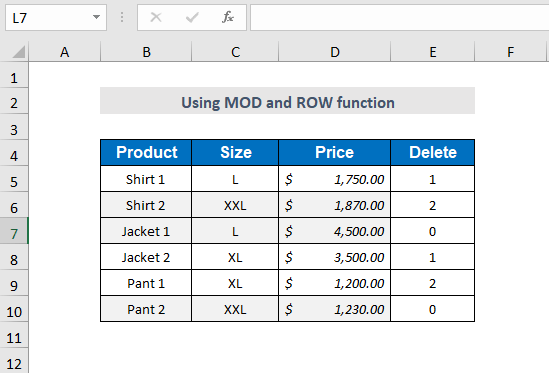
ਨਤੀਜਾ :
ਕਾਲਮ ਮਿਟਾਓ ਨੂੰ ਮਿਟਾਉਣ ਤੋਂ ਬਾਅਦ ਤੁਹਾਡੇ ਕੋਲ ਹੇਠਾਂ ਦਿੱਤੇ ਨਤੀਜੇ ਹੋਣਗੇ।

ਢੰਗ-4: ਹਰ ਦੂਜੀ ਕਤਾਰ ਨੂੰ ਮਿਟਾਉਣ ਲਈ ISEVEN ਫੰਕਸ਼ਨ ਦੀ ਵਰਤੋਂ ਕਰਨਾ
ਫਰਜ਼ ਕਰੋ, ਤੁਹਾਡੇ ਕੋਲ ਬਦਲਵੀਂ ਕਤਾਰਾਂ ਹਨ th Shoe ਅਤੇ ਤੁਸੀਂ ਇਹਨਾਂ ਕਤਾਰਾਂ ਨੂੰ ਮਿਟਾਉਣਾ ਚਾਹੁੰਦੇ ਹੋ।
ਤੁਸੀਂ ਹਰ ਦੂਜੀ ਕਤਾਰ ਨੂੰ ਮਿਟਾਉਣ ਲਈ ISEVEN ਫੰਕਸ਼ਨ ਦੀ ਵਰਤੋਂ ਕਰ ਸਕਦੇ ਹੋ।

ਸਟੈਪ-1 :
➤ ਸੈੱਲ E5
=ISEVEN(ROW()) <0 ਨੂੰ ਚੁਣੋ> ਇੱਥੇ, ISEVENਫੰਕਸ਼ਨਇਹ ਨਿਰਧਾਰਿਤ ਕਰੇਗਾ ਕਿ ਕਤਾਰ ਬਰਾਬਰ ਹੈ ਜਾਂ ਔਡ ਅਤੇ ਆਉਟਪੁੱਟ ਨੂੰ ਕ੍ਰਮਵਾਰ TRUEਅਤੇ FALSEਦੇ ਰੂਪ ਵਿੱਚ ਦੇਵੇਗਾ। 
ਸਟੈਪ-2 :
➤ਦਬਾਓ ENTER
➤ ਹੇਠਾਂ ਖਿੱਚੋ ਫਿਲ ਹੈਂਡਲ
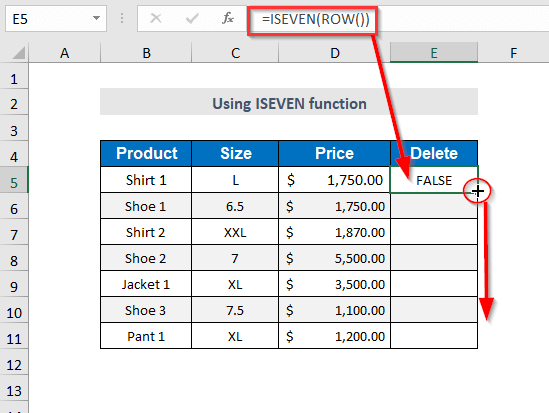
ਤੁਹਾਨੂੰ ਹੇਠਾਂ ਦਿੱਤੇ ਨਤੀਜੇ ਮਿਲਣਗੇ। ਤੁਹਾਨੂੰ ਹਰ ਦੂਜੀ ਕਤਾਰ ਲਈ TRUE ਮਿਲੇਗਾ ਜਿਸ ਨੂੰ ਤੁਸੀਂ ਮਿਟਾਉਣਾ ਚਾਹੁੰਦੇ ਹੋ।

ਸਟੈਪ-3 :
➤ ਤਰੀਕਾ-2 ਦਾ ਸਟੈਪ-4 ਦਾ ਪਾਲਣ ਕਰੋ। ਤੁਹਾਨੂੰ 0 ਦੀ ਬਜਾਏ ਸਹੀ ਤੇ ਕਲਿਕ ਕਰਕੇ ਕਾਲਮ ਮਿਟਾਓ ਨੂੰ ਫਿਲਟਰ ਕਰਨਾ ਹੋਵੇਗਾ।
ਇਸ ਲਈ, ਡਿਲੀਟ ਕਾਲਮ ਨੂੰ <ਦੁਆਰਾ ਫਿਲਟਰ ਕੀਤਾ ਗਿਆ ਹੈ। 6>ਸੱਚ ।
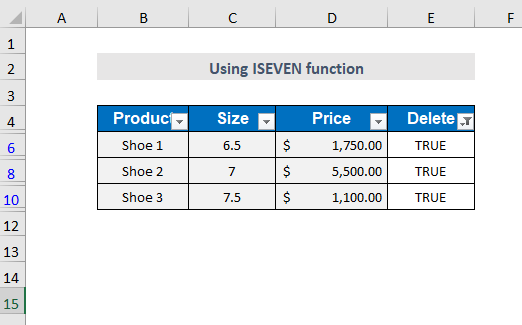
ਸਟੈਪ-4 :
➤ਫਾਲੋ ਕਰੋ ਸਟੈਪ-5 ਦਾ ਵਿਧੀ-2 ।
ਹੁਣ ਤੁਸੀਂ ਜੁੱਤੀ ਵਾਲੀਆਂ ਕਤਾਰਾਂ ਤੋਂ ਬਿਨਾਂ ਇੱਥੇ ਲੁਕਵੇਂ ਮੁੱਲ ਦੇਖ ਸਕਦੇ ਹੋ।
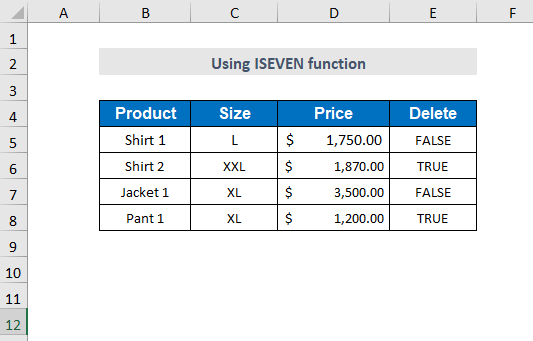
ਨਤੀਜਾ :
ਕਾਲਮ ਮਿਟਾਓ ਨੂੰ ਮਿਟਾਉਣ ਤੋਂ ਬਾਅਦ ਤੁਹਾਡੇ ਕੋਲ ਹੇਠਾਂ ਦਿੱਤੇ ਨਤੀਜੇ ਹੋਣਗੇ।

ਹੋਰ ਪੜ੍ਹੋ: ਐਕਸਲ ਵਿੱਚ ਹਰ ਦੂਜੀ ਕਤਾਰ ਨੂੰ ਕਿਵੇਂ ਮਿਟਾਉਣਾ ਹੈ
ਢੰਗ-5: ਹਰ ਦੂਜੀ ਕਤਾਰ ਨੂੰ ਮਿਟਾਉਣ ਲਈ MOD ਅਤੇ ROW ਫੰਕਸ਼ਨ ਦੀ ਵਰਤੋਂ ਕਰਨਾ
ਮੰਨ ਲਓ, ਤੁਸੀਂ ਜੁੱਤੀ ਦੇ ਨਾਲ ਬਦਲਵੀਂ ਕਤਾਰਾਂ ਹਨ ਅਤੇ ਤੁਸੀਂ ਇਹਨਾਂ ਕਤਾਰਾਂ ਨੂੰ ਮਿਟਾਉਣਾ ਚਾਹੁੰਦੇ ਹੋ।
ਤੁਸੀਂ ਹਰ ਇੱਕ ਨੂੰ ਮਿਟਾਉਣ ਲਈ MOD ਫੰਕਸ਼ਨ ਅਤੇ ROW ਫੰਕਸ਼ਨ ਦੀ ਵਰਤੋਂ ਕਰ ਸਕਦੇ ਹੋ ਹੋਰ ਕਤਾਰ।
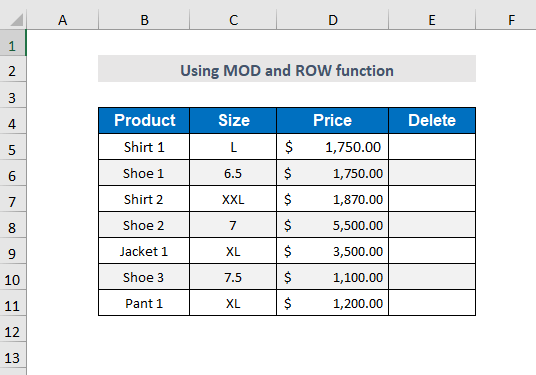
ਸਟੈਪ-1 :
➤ਚੁਣੋ ਸੈੱਲ E5
=MOD(ROW(),2) ਇੱਥੇ, ਹਰ ਕਤਾਰ ਨੰਬਰ ਨੂੰ 2

ਸਟੈਪ-2 ਨਾਲ ਵੰਡਿਆ ਜਾਵੇਗਾ :
➤ ENTER ਦਬਾਓ
➤ ਹੇਠਾਂ ਖਿੱਚੋ ਫਿਲਹੈਂਡਲ

ਉਸ ਤੋਂ ਬਾਅਦ, ਹੇਠਾਂ ਦਿੱਤੇ ਮੁੱਲ ਦਿਖਾਈ ਦੇਣਗੇ ਜਿੱਥੇ ਹਰੇਕ ਦੂਜੀ ਕਤਾਰ ਵਿੱਚ ਇੱਕ ਮੁੱਲ 0 ਹੈ।

ਸਟੈਪ-3 :
➤ਫਾਲੋ ਕਰੋ ਤਰੀਕਾ-2 ਦਾ ਸਟੈਪ-4 .
ਇਸ ਲਈ, ਡਿਲੀਟ ਕਾਲਮ ਨੂੰ ਮੁੱਲ 0 ਦੁਆਰਾ ਫਿਲਟਰ ਕੀਤਾ ਗਿਆ ਹੈ।

ਸਟੈਪ-4 :
➤ ਵਿਧੀ-2 ਦੇ ਪੜਾਅ-5 ਦੀ ਪਾਲਣਾ ਕਰੋ।
ਹੁਣ ਤੁਸੀਂ ਜੁੱਤੀਆਂ ਵਾਲੀਆਂ ਕਤਾਰਾਂ ਤੋਂ ਬਿਨਾਂ ਇੱਥੇ ਲੁਕਵੇਂ ਮੁੱਲ ਦੇਖ ਸਕਦੇ ਹੋ ।

ਨਤੀਜਾ :
ਡਿਲੀਟ ਕਾਲਮ ਨੂੰ ਮਿਟਾਉਣ ਤੋਂ ਬਾਅਦ ਤੁਹਾਡੇ ਕੋਲ ਹੇਠਾਂ ਦਿੱਤੇ ਨਤੀਜੇ ਹੋਣਗੇ .

ਢੰਗ-6: ਹਰ nਵੀਂ ਕਤਾਰ ਨੂੰ ਮਿਟਾਉਣ ਲਈ VBA ਕੋਡ ਦੀ ਵਰਤੋਂ ਕਰਨਾ
ਤੁਸੀਂ ਹਰ ਤੀਜੀ ਕਤਾਰ ਨੂੰ ਮਿਟਾਉਣ ਲਈ VBA ਕੋਡ ਦੀ ਵਰਤੋਂ ਕਰ ਸਕਦੇ ਹੋ ਜਾਂ ਤੁਹਾਡੀ ਇੱਛਾ ਅਨੁਸਾਰ ਕਤਾਰਾਂ ਦੀ ਕੋਈ ਵੀ ਗਿਣਤੀ।

ਪੜਾਅ-1 :
➤ ਡਿਵੈਲਪਰ 'ਤੇ ਜਾਓ। ਟੈਬ>> ਵਿਜ਼ੂਅਲ ਬੇਸਿਕ

ਤੁਸੀਂ ALT+F11
<ਵੀ ਦਬਾ ਸਕਦੇ ਹੋ 0> ਸਟੈਪ-2:ਫਿਰ ਵਿਜ਼ੂਅਲ ਬੇਸਿਕ ਐਡੀਟਰ ਦਿਖਾਈ ਦੇਵੇਗਾ।
➤ ਇਨਸਰਟ ਟੈਬ> 'ਤੇ ਜਾਓ। > Module

ਫਿਰ Module-1 ਬਣਾਇਆ ਜਾਵੇਗਾ।

ਸਟੈਪ-3 :
➤ਹੇਠ ਦਿੱਤੇ ਕੋਡ ਨੂੰ ਲਿਖੋ
7385
ਇੱਥੇ, j ਕਤਾਰਾਂ ਦੀ ਸੰਖਿਆ ਹੈ।

ਸਟੈਪ-4 :
➤ ਦਬਾਓ F5
ਫਿਰ ਰੇਂਜ ਚੋਣ ਡਾਇਲਾਗ ਬਾਕਸ ਦਿਖਾਈ ਦੇਵੇਗਾ

➤ਸਿਰਲੇਖ ਤੋਂ ਬਿਨਾਂ ਰੇਂਜ ਦੀ ਚੋਣ ਕਰੋ।
➤ ਦਬਾਓ ਠੀਕ ਹੈ
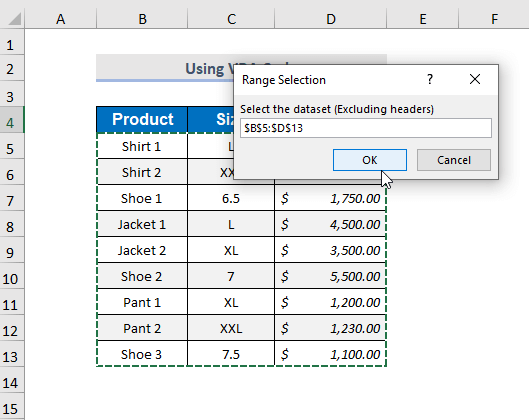
ਉਸ ਤੋਂ ਬਾਅਦ, ਹਰ ਤੀਜੀ ਕਤਾਰ ਨੂੰ ਹੇਠਾਂ ਦਿੱਤੇ ਅਨੁਸਾਰ ਮਿਟਾ ਦਿੱਤਾ ਜਾਵੇਗਾ।
67>
ਅਭਿਆਸ ਸੈਕਸ਼ਨ
ਕਰਨ ਲਈਆਪਣੇ ਆਪ ਅਭਿਆਸ ਕਰੋ ਅਸੀਂ ਸੱਜੇ ਪਾਸੇ ਹਰੇਕ ਸ਼ੀਟ ਵਿੱਚ ਹਰੇਕ ਵਿਧੀ ਲਈ ਹੇਠਾਂ ਇੱਕ ਅਭਿਆਸ ਭਾਗ ਪ੍ਰਦਾਨ ਕੀਤਾ ਹੈ। ਕਿਰਪਾ ਕਰਕੇ ਇਸਨੂੰ ਆਪਣੇ ਆਪ ਕਰੋ।

ਸਿੱਟਾ
ਇਸ ਲੇਖ ਵਿੱਚ, ਮੈਂ ਐਕਸਲ ਵਿੱਚ ਹਰ nਵੀਂ ਕਤਾਰ ਨੂੰ ਪ੍ਰਭਾਵਸ਼ਾਲੀ ਢੰਗ ਨਾਲ ਮਿਟਾਉਣ ਦੇ ਸਭ ਤੋਂ ਆਸਾਨ ਤਰੀਕਿਆਂ ਨੂੰ ਕਵਰ ਕਰਨ ਦੀ ਕੋਸ਼ਿਸ਼ ਕੀਤੀ ਹੈ। ਉਮੀਦ ਹੈ ਕਿ ਤੁਹਾਨੂੰ ਇਹ ਲਾਭਦਾਇਕ ਲੱਗੇਗਾ। ਜੇਕਰ ਤੁਹਾਡੇ ਕੋਲ ਕੋਈ ਸੁਝਾਅ ਜਾਂ ਸਵਾਲ ਹਨ ਤਾਂ ਉਹਨਾਂ ਨੂੰ ਸਾਡੇ ਨਾਲ ਸਾਂਝਾ ਕਰਨ ਲਈ ਬੇਝਿਜਕ ਮਹਿਸੂਸ ਕਰੋ।

